首页 > Google Chrome在网页自动化测试中的应用
Google Chrome在网页自动化测试中的应用
来源:Chrome浏览器官网时间:2025-06-09
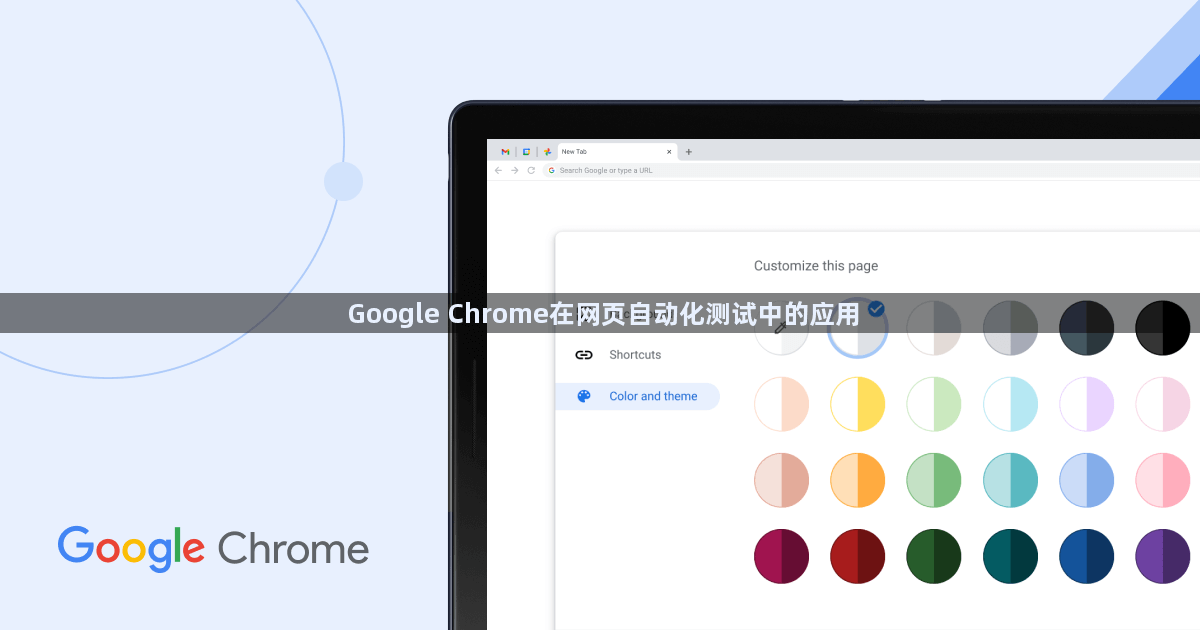
一、使用Selenium进行自动化测试
1. 安装相关组件:首先需要安装Selenium库,可以通过命令行使用pip命令进行安装。同时,要下载与Chrome浏览器版本对应的ChromeDriver,将其解压并配置到系统的环境变量中,这样Selenium才能通过ChromeDriver来驱动Chrome浏览器进行自动化操作。
2. 编写测试脚本:使用编程语言(如Python、Java等)结合Selenium库编写测试脚本。在脚本中,可以模拟用户在浏览器中的各种操作,如打开网页、输入文本、点击按钮、选择下拉菜单选项等。例如,在Python中,可以先导入selenium的相关模块,然后创建一个Chrome浏览器的实例,通过该实例调用各种方法来实现对网页的操作。
3. 定位元素:在自动化测试中,需要准确地定位网页中的元素,以便进行相应的操作。Selenium提供了多种定位元素的方法,如通过元素的id、class name、tag name、link text、partial link text以及XPath和CSS Selector等。例如,可以使用find_element_by_id方法根据元素的id属性来查找元素,或者使用xpath方法根据XPath表达式来定位元素。
4. 执行测试用例:运行编写好的测试脚本,Selenium会自动启动Chrome浏览器并按照脚本中的指令进行操作。在测试过程中,可以设置等待时间,以确保页面元素加载完成后再进行操作,避免因元素未加载而出现错误。同时,可以捕捉和处理可能出现的异常,如元素未找到、超时等异常情况。
5. 验证结果:在测试脚本中,可以通过断言(assert)语句来验证测试结果是否符合预期。例如,可以检查页面上某个元素的文本内容是否正确、某个操作是否成功执行等。如果测试结果与预期不符,可以通过输出错误信息或截图等方式来帮助分析问题所在。
二、利用Chrome开发者工具进行辅助测试
1. 查看页面结构和元素信息:在Chrome浏览器中,按下F12键可以打开开发者工具。在Elements面板中,可以清晰地看到网页的HTML结构,通过鼠标点击可以快速定位到页面上的任意元素,并查看其相关的属性和样式信息。这对于在自动化测试中定位元素和分析页面结构非常有帮助。
2. 监控网络请求:Network面板可以显示页面加载过程中的所有网络请求,包括请求的URL、请求方法、状态码、响应时间等信息。在自动化测试中,可以通过监控网络请求来检查页面资源是否加载成功、是否存在重定向等问题,以及分析网络性能瓶颈,从而优化测试脚本和网页性能。
3. 调试JavaScript代码:如果网页中包含大量的JavaScript代码,可能会影响页面的渲染和交互效果。在自动化测试中,可能会遇到由于JavaScript代码执行导致的一些问题。此时,可以利用Chrome开发者工具中的Sources面板来调试JavaScript代码,设置断点、查看变量值等,以便找出问题所在并进行修复。
4. 模拟移动设备测试:Chrome开发者工具还提供了模拟移动设备的功能,可以在桌面环境下模拟不同型号和尺寸的移动设备,查看网页在移动设备上的显示效果和交互情况。这对于响应式网页的自动化测试非常重要,可以确保网页在各种移动设备上都能正常显示和使用。
三、集成到持续集成/持续部署(CI/CD)流程中
1. 配置CI/CD工具:将Google Chrome的自动化测试脚本集成到CI/CD流程中,需要先配置好相应的CI/CD工具,如Jenkins、GitLab CI等。在配置文件中,指定测试脚本的执行命令、触发条件以及测试报告的生成和存储位置等。
2. 自动触发测试:当代码仓库中有新的代码提交或合并时,CI/CD工具会自动触发自动化测试任务。它会启动一个干净的Chrome浏览器环境,执行预先编写好的测试脚本,并对测试结果进行判断和记录。
3. 生成测试报告:测试完成后,CI/CD工具会根据测试结果生成详细的测试报告,包括测试用例的执行情况、通过率、失败原因等信息。开发人员可以通过查看测试报告及时发现代码中的问题,并进行修复。
4. 持续改进:通过不断地将自动化测试集成到CI/CD流程中,可以实现对网页的持续测试和监控。随着项目的发展和代码的不断迭代,及时更新和优化测试脚本,以确保自动化测试的准确性和有效性,提高网页的质量和稳定性。
